除了加密的方法,其实有一个不错的变通的方法。那就是更改文件后缀名,系统识别文件是通过后缀名来实现的,例如txt,exe,doc等等。如果您把txt改成txtxx,这个文件就打不开了,通过这样的形式,您可以把文件变成无法打开的状态。还有一种就是就是把您的文件夹放到比较隐秘的地方。您想电脑有上百万个文件夹,您只要随便放到一个文件夹里面其他人就很难找到了。就像在湖里找某一个小石头那样。
不太推荐加密软件对整个文件夹加密的方法,除非是使用比较有名的加密软件。因为很多小的加密软件容易把文件加密坏,当使用小加密软件把文件弄坏了就得不偿失了。市场上有很多加密办件,每个软件都差不多,至于如何选择请慎重些。
下面的文章不管是xp,win7,win8,win10都是适用的,可以对所有文件夹进行加密。
方法1:首先要有工具,小编推荐您使用7z压缩软件,这也是小编最常用的压缩软件。主要是免费,并且没有广告。想要使用的,官网下载点这里:下载地址,如果这里下载不了,也可以通过其它方式进行下载的,具体安装就不多说了。
1-1:首先设置一下右键可以打开直接压缩和解压,首先打开软件【7-zip file manager】
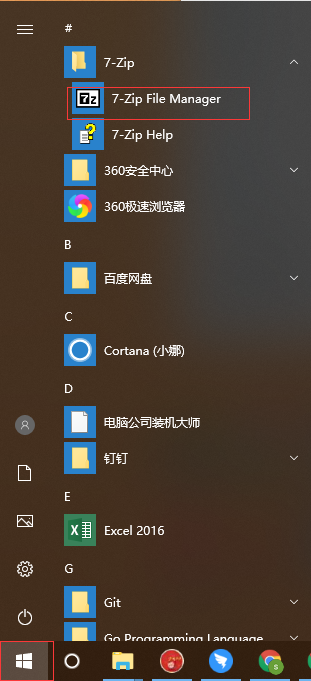
加密软件图-1
1-2:打开之后选择【工具】-【选项】
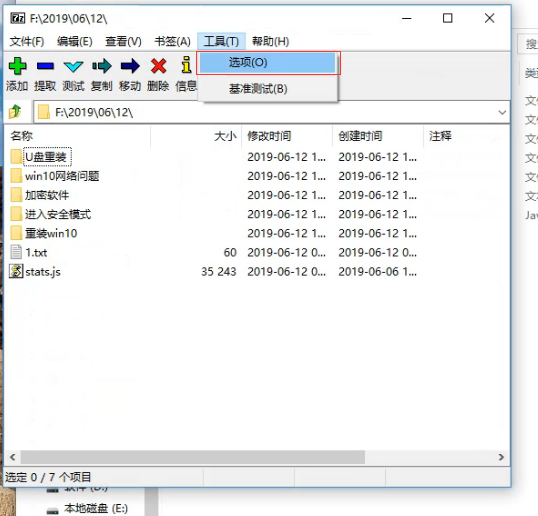
压缩加密图-2
1-3:点击【+】号,方便以后查看压缩文件

压缩加密图-3
1-4:选择右键打开的形式,如下图操作:
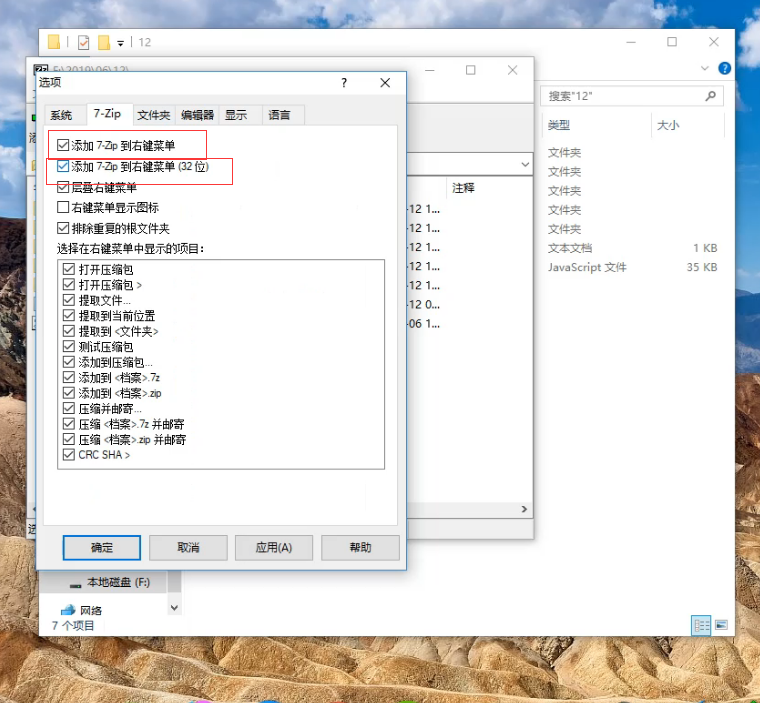
加密软件图-4
1-5:通过上面的操作就设置好了,接下来就可以进行操作了。右键您想要加密的文件夹,选择【添加到压缩包】
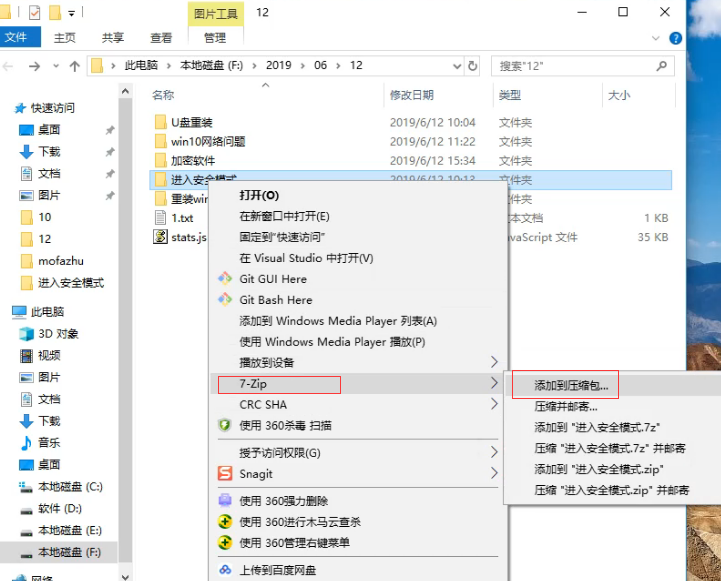
文件夹加密图-5
1-6:会弹出一个对话框,有一个输入密码框,您只要输入密码即可。

电脑加密图-6
1-7:输入密码确认后,就会生成一个压缩文件,这个文件就需要解密密码才能打开了。

文件夹加密图-7
1-8:下面我们来测试一下,右键解压这个文件,操作如下图所示

压缩加密图-8
1-9:输入您上面设置的密码,如果密码不对您是无法解压或者查看里面的文件的,只有密码对才能正常看见
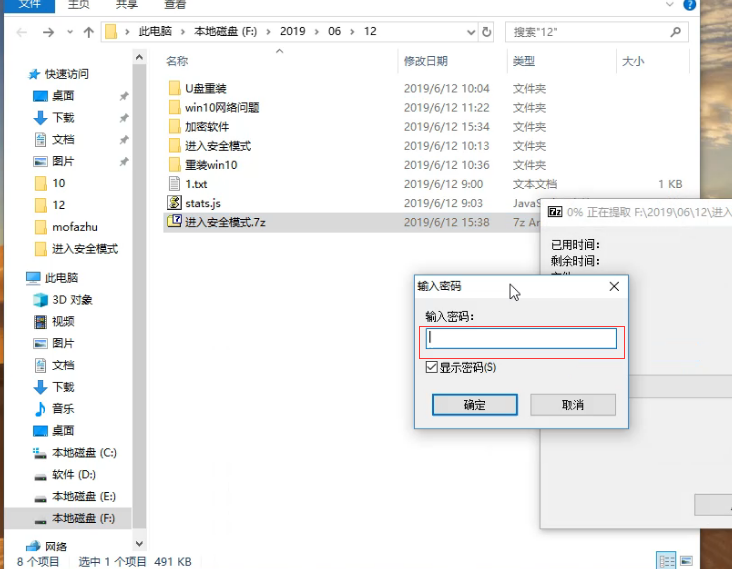
压缩加密图-9
1-10:下面是输入对了之后的效果
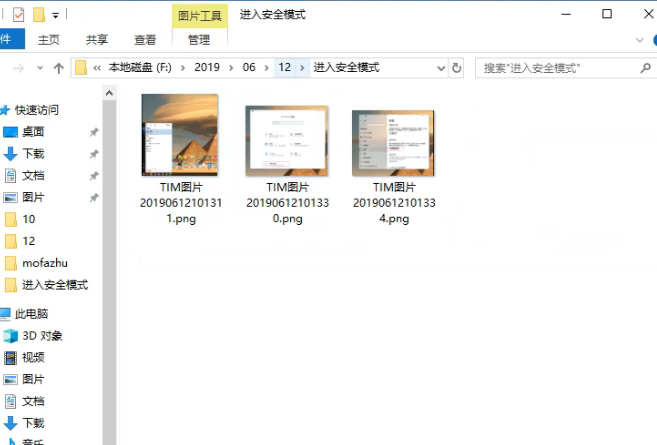
压缩加密图-10

除了加密的方法,其实有一个不错的变通的方法。那就是更改文件后缀名,系统识别文件是通过后缀名来实现的,例如txt,exe,doc等等。如果您把txt改成txtxx,这个文件就打不开了,通过这样的形式,您可以把文件变成无法打开的状态。还有一种就是就是把您的文件夹放到比较隐秘的地方。您想电脑有上百万个文件夹,您只要随便放到一个文件夹里面其他人就很难找到了。就像在湖里找某一个小石头那样。
不太推荐加密软件对整个文件夹加密的方法,除非是使用比较有名的加密软件。因为很多小的加密软件容易把文件加密坏,当使用小加密软件把文件弄坏了就得不偿失了。市场上有很多加密办件,每个软件都差不多,至于如何选择请慎重些。
下面的文章不管是xp,win7,win8,win10都是适用的,可以对所有文件夹进行加密。
方法1:首先要有工具,小编推荐您使用7z压缩软件,这也是小编最常用的压缩软件。主要是免费,并且没有广告。想要使用的,官网下载点这里:下载地址,如果这里下载不了,也可以通过其它方式进行下载的,具体安装就不多说了。
1-1:首先设置一下右键可以打开直接压缩和解压,首先打开软件【7-zip file manager】
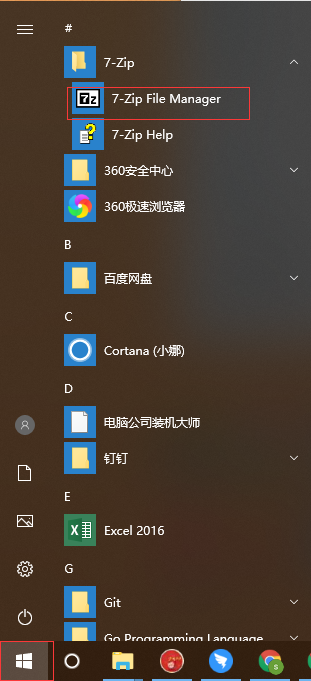
加密软件图-1
1-2:打开之后选择【工具】-【选项】
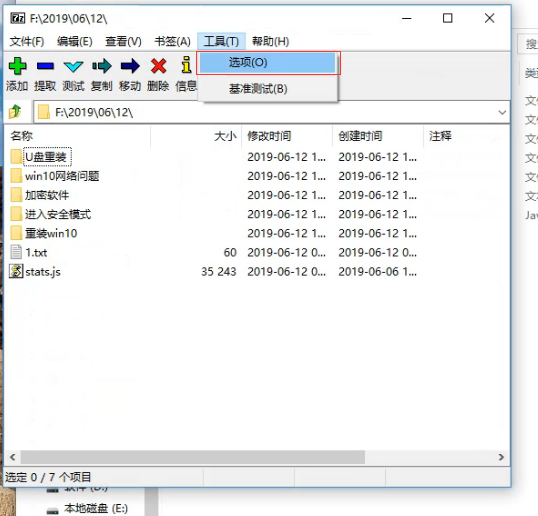
压缩加密图-2
1-3:点击【+】号,方便以后查看压缩文件

压缩加密图-3
1-4:选择右键打开的形式,如下图操作:
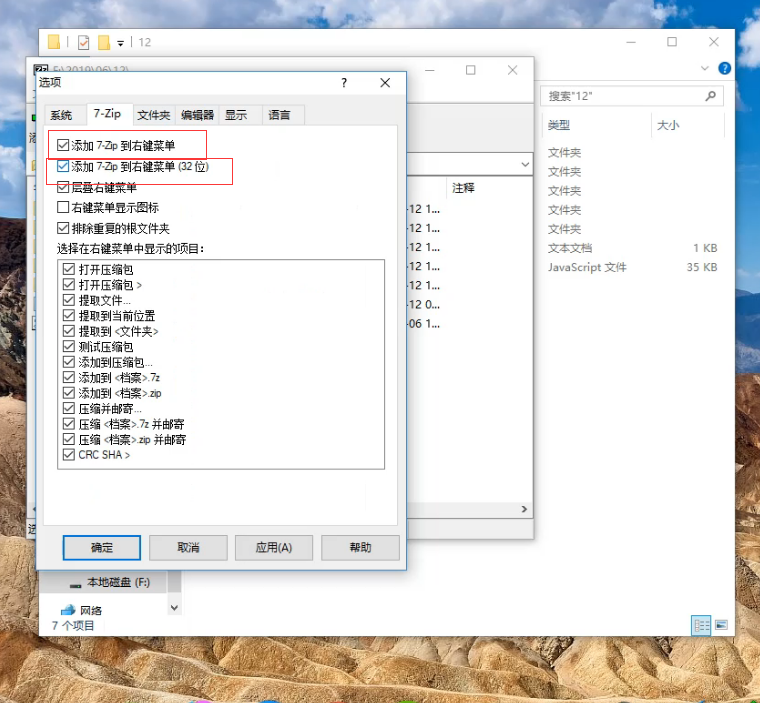
加密软件图-4
1-5:通过上面的操作就设置好了,接下来就可以进行操作了。右键您想要加密的文件夹,选择【添加到压缩包】
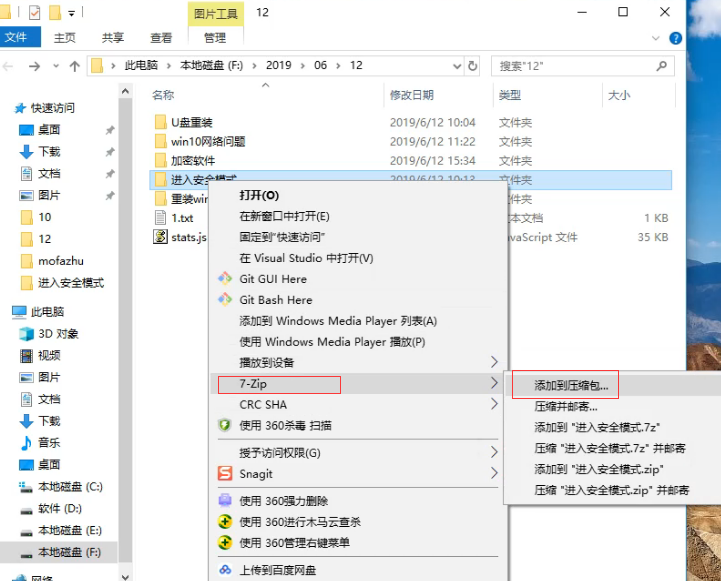
文件夹加密图-5
1-6:会弹出一个对话框,有一个输入密码框,您只要输入密码即可。

电脑加密图-6
1-7:输入密码确认后,就会生成一个压缩文件,这个文件就需要解密密码才能打开了。

文件夹加密图-7
1-8:下面我们来测试一下,右键解压这个文件,操作如下图所示

压缩加密图-8
1-9:输入您上面设置的密码,如果密码不对您是无法解压或者查看里面的文件的,只有密码对才能正常看见
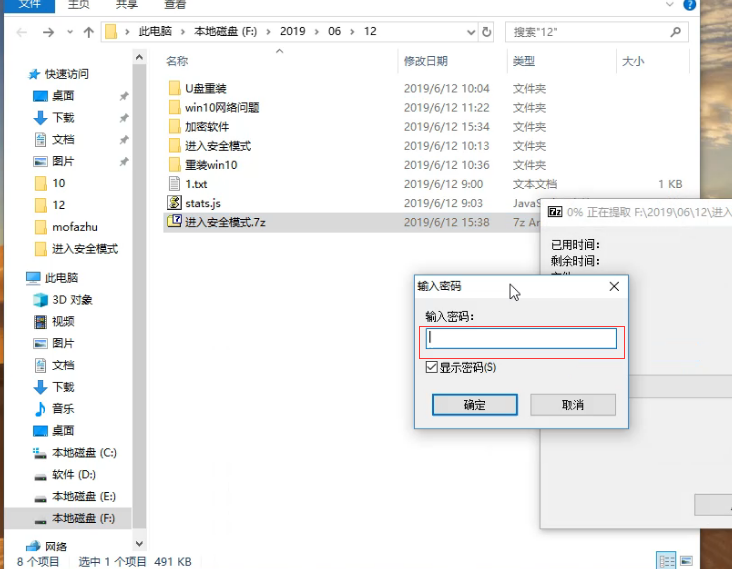
压缩加密图-9
1-10:下面是输入对了之后的效果
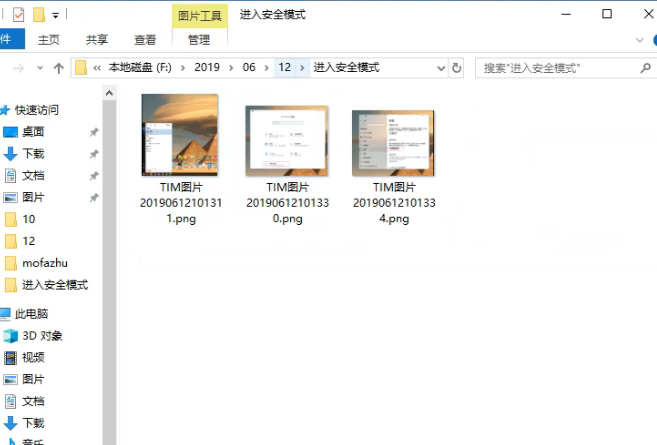
压缩加密图-10




